笔记本专用xp系统控制面板部分功能自动关闭怎么办
有时候我们在使用widnows xp系统的时候,一些无意间的失误操作会导致控制面板无法使用,主要集中在里面的部分功能上,如:添加添加或删除程序,用户帐户等,一点击打开后程序就自动关闭,查杀电脑后又没有发现病毒,遇到这种情况该如何修复呢?下面提供了两种修复方法,大家可以逐一尝试。
推荐:笔记本专用xp系统
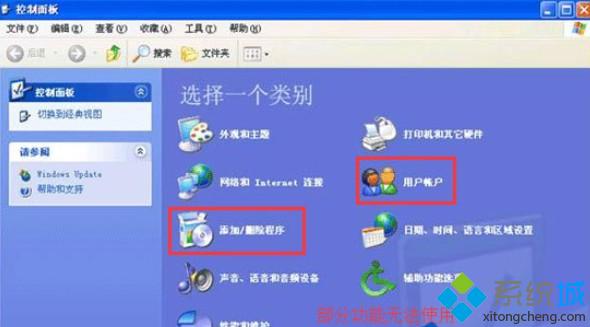
一、对控制面板组件进行注册
1、点击开始--运行 依次输入以下命令(每输入一条按回车)
regsvr32 MSHTML.DLL
regsvr32 shdoclc.dll
regsvr32 jscript.dll
regsvr32 SXS.DLL
regsvr32 userenv.dll
regsvr32 shdocvw.dll
2、然后重启电脑。
二、修复电脑法
1、开机按F8进入安全模式后在退出,选重启或关机在开机,就可以进入正常模式(修复注册表);

2、如果故障依旧,请你用系统自带的系统还原,还原到你没有出现这次故障的时候修复(如果正常模式恢复失败,请开机按F8进入到安全模式中使用系统还原);
3、如果故障依旧,使用系统盘修复,打开命令提示符输入SFC /SCANNOW 回车(SFC和/之间有一个空格),插入原装系统盘修复系统,系统会自动对比修复的;
4、如果故障依旧,在BIOS中设置光驱为第一启动设备插入原装系统安装盘按R键选择“修复安装”即可;
5、如果故障依旧,建议重装操作系统;
6、如果实在不行,建议选择修复安装,这样即修复系统,又可使C盘的程序和文件不受损失。
修复控制面板的过程有长有短,大家需要耐心等待。如果修复不成功也必担心,现在重装系统的速度非常的快,重装之前大家一定要注意C盘文件的备份。
相关教程:xp控制面板程序和功能我告诉你msdn版权声明:以上内容作者已申请原创保护,未经允许不得转载,侵权必究!授权事宜、对本内容有异议或投诉,敬请联系网站管理员,我们将尽快回复您,谢谢合作!










